安装机械硬盘于电脑之中,是扩充存储空间的一个实用途径,这样你可以拥有更多的空间来保存文件、数据、游戏等资料。接下来,我将具体阐述有关电脑加装机械硬盘的相关信息。
准备工作

在安装机械硬盘之前,务必做好周全的准备工作。首先,需要挑选一块与电脑兼容的机械硬盘,并根据自己的需求挑选合适的存储容量,比如1TB或2TB。接着,要准备螺丝刀等必要的工具,以便能够顺利打开电脑的机箱。此外,最好事先弄清楚自己电脑主板上的硬盘接口类型,确保所购买的硬盘接口与之相匹配,以防安装过程中出现不兼容的情况。
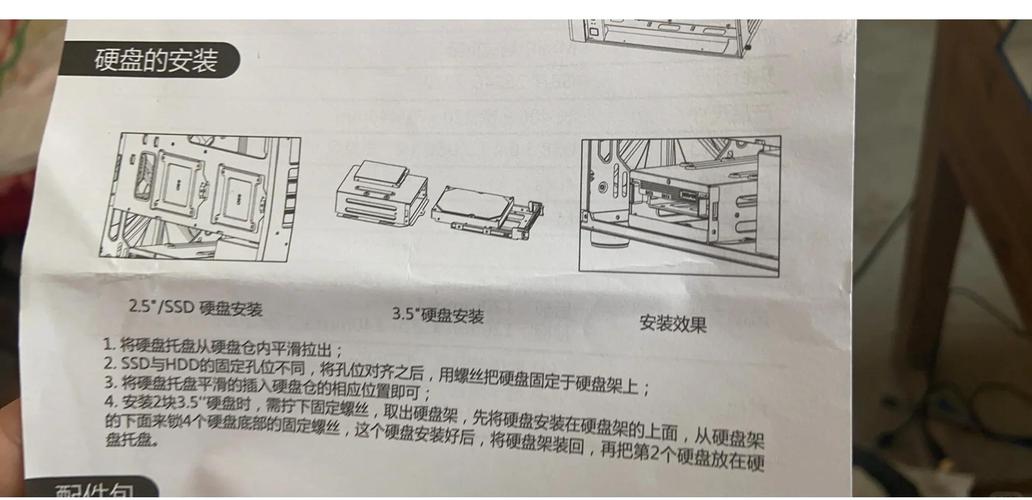
若您拥有外部存储介质,不妨提前将电脑中的关键资料进行备份,以避免在安装过程中出现数据遗失的情况。此外,在安装前,记得用双手接触金属物品来消除静电,以免静电对电脑硬件造成损害。同时,检查硬盘表面是否有损坏,并确保其性能稳定,这些前置工作将有助于安装过程更加顺畅。
打开机箱

启动电脑前,需先将机箱盖打开,这是安装硬盘的首要步骤。首先,断开电脑的电源,并取下电源线,这样做是为了确保操作的安全性。接着,在机箱侧面找到螺丝,通常有两颗,用螺丝刀将它们拧松。随后,缓缓拉开机箱侧板,机箱即可打开。在打开的过程中,需小心谨慎,以免用力过猛而损坏机箱。

拆开机箱,你能看到电脑里头错综复杂的硬件配置。得仔细瞧瞧机箱里的布局,找出硬盘该放的地方。大多数机箱都会设有专门的硬盘槽位,通常在机箱前下方。同时,得注意机箱里数据线和电源线的走向,以免在接下来的操作中弄乱它们,给安装增添不必要的困扰。
安装硬盘

将机械硬盘安置于机箱内的恰当位置是至关重要的。首先,将硬盘置入机箱的硬盘槽位,同时留意硬盘的安装朝向,通常硬盘上会有相应的标记。接着,用螺丝刀将硬盘稳固在槽位中,务必确保螺丝拧得紧实,以保证硬盘安装稳固,避免因使用过程中震动而引发故障。
装上硬盘之后,需要接上数据线和电源线。先在电脑主板上找到SATA接口,然后把硬盘的数据线一头插进硬盘的SATA接口,另一头插进主板的SATA接口。接着,将硬盘的电源线接到电脑电源的SATA电源接口上。要保证连接牢固,不能有松动的情况,这样才能保证硬盘能正常运作。
设置 BIOS

装上硬盘之后,必须对 BIOS 进行相应的配置。首先,重启电脑,在开机阶段,留意屏幕上的提示信息,并按相应的键进入 BIOS 设置界面。不同型号的电脑进入 BIOS 的键位可能有所区别,比如 Del 或 F2 等等。进入 BIOS 后,需要找到“高级设置”或“集成外围设备”这一选项。
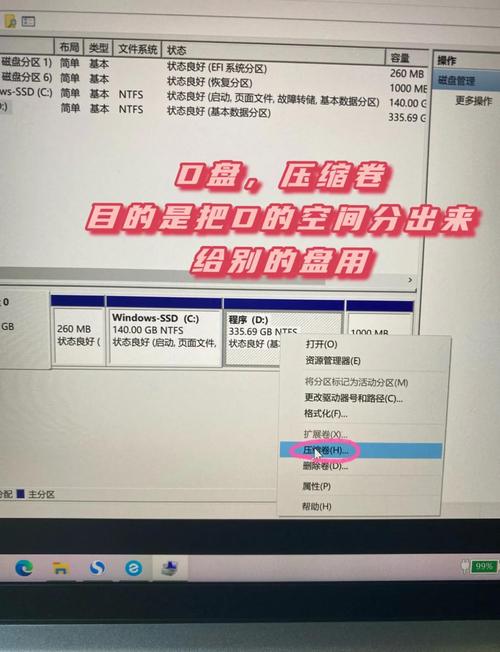
在选项中挑选“SATA配置”或相关选项,把硬盘的工作模式调整为AHCI模式(如果该模式适用),这样做可以提升硬盘的运行效率。调整完毕后,寻找“保存并退出”选项来保存你的改动并退出BIOS设置。然后重启你的电脑,以便新设置生效,电脑才能正确识别到新安装的硬盘。
分区格式化

为了确保新硬盘能够正常运行,必须进行分区及格式化的步骤。启动电脑并进入操作系统界面,接着用鼠标右键点击“我的电脑”,挑选“管理”选项。在弹出的计算机管理窗口中,需寻找并点击“磁盘管理”这一功能。在那里,你将能够观察到新安装且尚未分区的硬盘。
在未分配的磁盘空间上点击鼠标右键,选取“创建简单卷”,然后依照向导的指引,设定分区的大小和文件系统等相关信息。完成分区设置后,选中对应的分区,再次点击鼠标右键,选择“格式化”选项,对分区进行格式化处理,以便硬盘能够存储数据。在格式化过程中,可以选择快速格式化,这样可以节省时间。
测试使用

完成了一系列步骤后,我们便可以检验新硬盘是否能够正常运行。首先,在桌面上点击“此电脑”,观察是否能发现新安装的硬盘分区。接着,在硬盘中新建一个文件夹,并将一些文件复制进去,以此来测试其读写速度是否顺畅。如果文件能够顺利复制并成功打开,那就表明硬盘的安装是成功的。

使用时需注意观察硬盘是否发出异常噪音或其他故障迹象。若发现异常,可检查数据线和电源线是否连接牢固,或者检查 BIOS 设置和分区格式化是否恰当。若问题无法自行解决,建议联系专业人士进行检修。各位,在安装硬盘的过程中有没有遇到过什么困难?如果觉得这篇文章对您有帮助,不妨点赞并分享给有需要的人。








